proe齿轮库使用方法
Pro E齿轮库及画法教程

齿轮基本知识
1.什么是齿廓啮合基本定律,什么是定传动比的齿廓啮合基本定律?齿廓啮合基本
定律的作用是什么?
答:一对齿轮啮合传动,齿廓在任意一点接触,传动比等于两轮连心线被接触点的公法线所分两线段的反比,这一规律称为齿廓啮合基本定律。
若所有齿廓接触点的公法线交连心线于固定点,则为定传动比齿廓啮合基本定律。
作用;用传动比是否恒定对齿廓曲线提出要求。
2.什么是节点、节线、节圆?节点在齿轮上的轨迹是圆形的称为什么齿轮?
答:齿廓接触点的公法线与连心线的交点称为节点,一对齿廓啮合过程中节点在齿轮上的轨迹称为节线,节线是圆形的称为节圆。
具有节圆的齿轮为圆形齿轮,否则为非圆形齿轮。
ProE齿轮参数化模型设计系统(精简版)免费下载:
/html/download/proe/2007-08/1430.html
估计这个大家也需要,一并分享其他相关下载
proe标准件库-免费下
载:/html/download/proe/2010-11/proe_libs.html
PROE画锥齿轮教程:/html/article/proe/2007-05/551.html 基于Pro/E的渐开线斜齿圆柱齿轮精确建模(原创教程):
/bbs./thread-732-1-1.html
proe机械运动仿真(齿轮+齿条):
/bbs/thread-23012-1-1.html
proe行星齿轮运动仿真教程(原创教程):
/bbs/thread-734-1-1.html
proe全参数化渐开线标准圆柱直齿轮模型(WildFire2.0):
/bbs./thread-11237-1-1.html。
creo修改齿轮参数

要修改Pro/ENGINEER(简称CREO)中的齿轮参数,您可以按照以下步骤进行操作:
1. 打开您的CREO软件,并加载包含齿轮的组件。
2. 在装配导航器中,选择齿轮组件。
3. 右键单击齿轮组件,并选择“编辑”。
4. 在齿轮编辑器中,您将看到齿轮的参数和属性。
5. 根据需要修改齿轮的参数,例如模数、齿数、压力角等。
6. 修改完成后,单击“确定”以保存更改。
7. 如果您需要更新齿轮的3D模型以反映更改,请单击“更新”按钮。
8. 保存您的装配并关闭齿轮编辑器。
请注意,具体的步骤可能因您的CREO版本和特定的齿轮设计而有所不同。
上述步骤提供了一般的指导,但您可能需要根据具体情况进行调整。
如果您遇到任何问题或需要进一步的帮助,请参考CREO的文档或联系技术支持以获取更详细的指导。
proe标准库怎么用
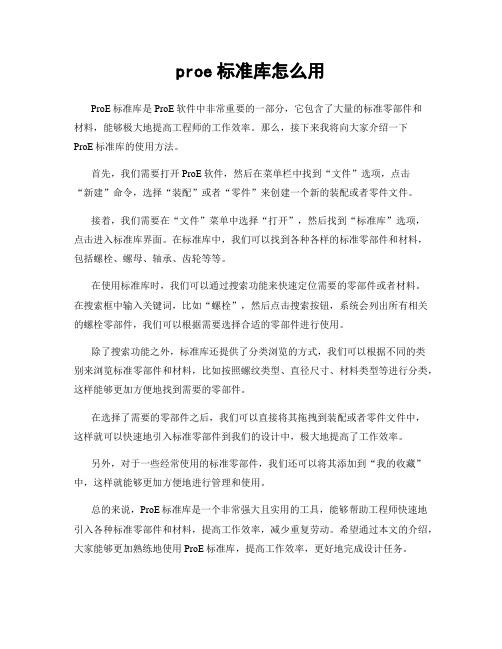
proe标准库怎么用
ProE标准库是ProE软件中非常重要的一部分,它包含了大量的标准零部件和
材料,能够极大地提高工程师的工作效率。
那么,接下来我将向大家介绍一下
ProE标准库的使用方法。
首先,我们需要打开ProE软件,然后在菜单栏中找到“文件”选项,点击
“新建”命令,选择“装配”或者“零件”来创建一个新的装配或者零件文件。
接着,我们需要在“文件”菜单中选择“打开”,然后找到“标准库”选项,
点击进入标准库界面。
在标准库中,我们可以找到各种各样的标准零部件和材料,包括螺栓、螺母、轴承、齿轮等等。
在使用标准库时,我们可以通过搜索功能来快速定位需要的零部件或者材料。
在搜索框中输入关键词,比如“螺栓”,然后点击搜索按钮,系统会列出所有相关的螺栓零部件,我们可以根据需要选择合适的零部件进行使用。
除了搜索功能之外,标准库还提供了分类浏览的方式,我们可以根据不同的类
别来浏览标准零部件和材料,比如按照螺纹类型、直径尺寸、材料类型等进行分类,这样能够更加方便地找到需要的零部件。
在选择了需要的零部件之后,我们可以直接将其拖拽到装配或者零件文件中,
这样就可以快速地引入标准零部件到我们的设计中,极大地提高了工作效率。
另外,对于一些经常使用的标准零部件,我们还可以将其添加到“我的收藏”中,这样就能够更加方便地进行管理和使用。
总的来说,ProE标准库是一个非常强大且实用的工具,能够帮助工程师快速地引入各种标准零部件和材料,提高工作效率,减少重复劳动。
希望通过本文的介绍,大家能够更加熟练地使用ProE标准库,提高工作效率,更好地完成设计任务。
Pro-e 齿轮教程
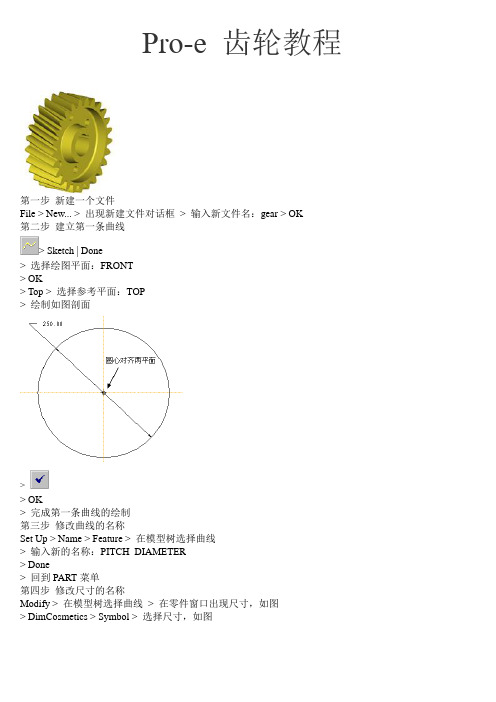
Pro-e 齿轮教程第一步新建一个文件File > New... > 出现新建文件对话框> 输入新文件名:gear > OK第二步建立第一条曲线> Sketch | Done> 选择绘图平面:FRONT> OK> Top > 选择参考平面:TOP> 绘制如图剖面>> OK> 完成第一条曲线的绘制第三步修改曲线的名称Set Up > Name > Feature > 在模型树选择曲线> 输入新的名称:PITCH_DIAMETER> Done> 回到PART菜单第四步修改尺寸的名称Modify > 在模型树选择曲线> 在零件窗口出现尺寸,如图> DimCosmetics > Symbol > 选择尺寸,如图> 输入新的名称:PCD> Done> Done> 回到PART菜单第五步建立两个参数Set up > Parameters > Part > Create > Real Number> 输入第一个参数名称:m> 直接回车(由于这个参数的值是由方程控制的,所以这里不用输入数值) > Real Number> 输入第二个参数名称:no_of_teeth> 输入数值:25> Done/Return> Done> 回到PART菜单第六步输入方程式Relations > Add> 输入方程式:m=PCD/no_of_teeth > 回车> 再一次回车以结束方程式的输入> Done> 回到PART菜单第七步绘制第二条曲线> Sketch | Done> Use Prev> Okay> 绘制如图剖面>> OK> 完成第二条曲线的绘制第八步修改第二条曲线的名称Set Up > Name > Feature > 在模型树选择第二条曲线> 输入新的名称:ADDENDUM_DIAMETER> Done> 回到PART菜单第九步修改第二条曲线尺寸的名称Modify > 在模型树选择第二条曲线> 在零件窗口出现曲线的尺寸> DimCosmetics > Symbol > 选择第二条曲线的尺寸> 输入新尺寸名称:ADD_DIAMETER> Done> Done> 回到PART菜单第十步输入第二条方程式Relations > 选择第二条曲线> 这时零件窗口显示零件尺寸的名称,如图> Add> 输入方程式:ADD_DIAMETER=PCD+2*m > 回车> 再一次回车以结束方程式的输入> Done> 回到PART菜单第十一步绘制第三条曲线> Sketch | Done> Use Prev> Okay> 绘制如图剖面>> OK> 完成第三条曲线的绘制第十二步修改第三条曲线的名称Set Up > Name > Feature > 在模型树选择第三条曲线> 输入新的名称:DEDDENDUM_DIAMETER> Done> 回到PART菜单第十三步修改第三条曲线尺寸的名称Modify > 在模型树选择第三条曲线> 在零件窗口出现曲线的尺寸,如图> DimCosmetics > Symbol > 如图所示尺寸> 输入新尺寸名称:DED_DIAMETER> Done> Done> 回到PART菜单第十四步输入第三条方程式Relations > 选择第三条曲线> 这时零件窗口显示零件尺寸的名称,如图> Add> 输入方程式:DED_DIAMETER=PCD-2*(m+(3.1415*m/20)) > 回车> 再一次回车以结束方程式的输入> Done> 回到PART菜单第十五步绘制第四条曲线> Sketch | Done> Use Prev> Okay> 绘制如图剖面>> OK> 完成第四条曲线的绘制第十六步修改第四条曲线的名称Set Up > Name > Feature > 在模型树选择第四条曲线> 输入新的名称:BASE_DIAMETER> Done> 回到PART菜单第十七步修改第四条曲线尺寸的名称Modify > 在模型树选择第四条曲线> 在零件窗口出现曲线的尺寸,如图> DimCosmetics > Symbol > 如图所示尺寸>输入新尺寸名称:BASE_DIAMETER> Done> Done> 回到PART菜单第十八步建立一个参数Set up > Parameters > Part > Create > Real Number> 输入参数名称:pressure_angle> 输入数值:20> Done/Return> Done> 回到PART菜单第十九步输入第四条方程式Relations > 选择第四条曲线> 这时零件窗口显示零件尺寸的名称,如图> Add> 输入方程式:BASE_DIAMETER=PCD*cos(pressure_angle) > 回车> 再一次回车以结束方程式的输入> Done> 回到PART菜单第二十步建立第五条曲线> Sketch | Done> Use Prev> Okay> 绘制如图剖面>> OK> 完成第五条曲线的绘制第二十一步修改第五条曲线的名称Set Up > Name > Feature > 在模型树选择第五条曲线> 输入新的名称:TOOTH> Done> 回到PART菜单第二十二步修改第五条曲线尺寸的名称Modify > 在模型树选择第五条曲线> 在零件窗口出现曲线的尺寸> DimCosmetics > Symbol > 分别将对应的尺寸改成如图所示的名称> Done> Done> 回到PART菜单第二十三步建立方程式Relations > 选择第五条曲线> 这时零件窗口显示零件尺寸的名称,如图> Add> 输入方程式:TOOTH_RAD=PCD/8 > 回车> HALF_TOOTH_TK=3.1415*m/4 > 回车> TIP_RAD=3.1415*m/8 > 回车> 再一次回车以结束方程式的输入> Done> 回到PART菜单第二十四步建立两个参数Set up > Parameters > Part > Create > Real Number> 输入参数名称:helix_angle> 输入数值:15> Real Number> 输入参数名称:face_width> 输入数值:100> Done/Return> Done> 回到PART菜单第二十五步复制曲线Feature > Copy > Move | Select | Independent | Done> 选择TOOTH曲线> Done> Translate> Plane> 选择FRONT平面> Flip | Okay> 输入数值:face_width*cos(helix_angle)/3(注:这里可以用方程式代替,这里为了简便,就不写出来了,但我已给出完整的公式,你只需将公式代出相应的尺寸名称就可以了。
PROE画直齿轮简单步骤

PROE画直齿轮简单步骤PROE(Pro/ENGINEER)是Parametric Technology Corporation (PTC)开发的三维计算机辅助设计(CAD)软件,广泛应用于制造业。
在PROE中,绘制直齿轮的步骤如下:步骤1:新建一个零部件在PROE的操作界面中,点击“文件”-“新建”-“零部件”,新建一个零部件文件。
步骤2:绘制基础轮廓在绘制直齿轮之前,首先需要绘制基础轮廓。
通过选择“图元绘制”工具栏中的圆形工具,绘制一个圆来代表齿轮的外径。
然后,绘制一个小圆来代表齿轮的内径。
这两个圆的中心位置应相同。
步骤3:创建齿形选择“表达式”工具栏中的“螺旋线”命令创建齿形。
首先,定义齿数、齿轮直径、齿距等参数。
然后,选择两个圆的中心为坐标原点和一个点,点击鼠标左键绘制螺旋线。
根据定义的参数和齿轮几何关系,螺旋线会自动绘制为齿形。
步骤4:切割齿形在齿形创建完成后,选择“插入”-“切割”命令将齿形切割出来。
选择绘制的齿形线作为剖面,选择要进行切割的对象,然后点击鼠标左键完成切割。
步骤5:创建孔和轴在直齿轮中,通常需要一个孔来安装在轴上。
选择“绘制”-“穿孔”命令,绘制一个圆形孔作为轴的连接点。
选择一个表达式作为孔径,以确保孔的尺寸与轴的尺寸一致。
步骤6:添加其它特征根据需求,可以添加其它一些特征,如倒角、圆角等。
选择“倒角”或“圆角”命令,选择要添加特征的边或面,定义倒角或圆角的尺寸。
通过添加这些特征,可以提高齿轮的强度和耐久性。
步骤7:施加材质属性为了使零件模型更加真实,可以施加材质属性。
选择“外观”-“材料”命令,从材料库中选择合适的材质。
点击鼠标左键将选定的材质应用到齿轮上。
步骤8:完成绘制完成齿轮的绘制后,可以保存文件并输出到其他文件格式,如.STL、STEP等。
选择“文件”-“保存”命令,设置文件的存储路径和名称,点击保存按钮即可。
以上就是使用PROE绘制直齿轮的简单步骤。
通过以上步骤,可以在PROE中绘制直齿轮并加入一些特征,使模型更加真实和准确。
Proe齿轮工程图教程

Proe齿轮工程图教程
步骤1:创建新零件文件
首先打开Pro/ENGINEER软件,然后选择“文件”->“新建”->“零件”来创建一个新的零件文件。
步骤2:绘制齿轮轮廓
在零件文件中,选择“草图”->“创建”来创建一个新的草图。
在草
图平面上绘制齿轮的基本轮廓,可以使用直线、圆弧和圆形工具来绘制。
步骤3:定义齿轮参数
使用“尺寸”和“约束”工具来定义齿轮的尺寸和位置。
可以添加直径、模数、齿数等参数,并使用约束工具来确定齿轮的位置和对称关系。
步骤4:创建齿轮特征
选择“特征”->“齿轮”来创建齿轮特征。
在弹出的对话框中,选择
齿轮类型(直齿轮、斜齿轮等)和参数,然后点击“确定”按钮。
步骤5:创建齿廓
使用“切割”工具来创建齿轮的齿廓。
选择切割工具后,选择齿轮特
征的轮廓作为切割面来定义齿廓的形状。
步骤6:添加其他特征
根据需要,可以添加其他特征来完善齿轮的设计。
比如,可以添加孔、凸起等特征。
步骤7:保存并导出
完成齿轮设计后,点击“文件”->“保存”来保存零件文件。
然后选择“文件”->“导出”->“STL”来导出齿轮模型为STL文件。
步骤8:创建工程图
选择“草图”->“创建”来创建一个新的草图,然后选择“视图”->“工程图”来创建齿轮工程图。
在工程图中,可以添加标注、尺寸和注释等内容。
步骤10:保存和打印。
用proe做齿轮最简单的方法
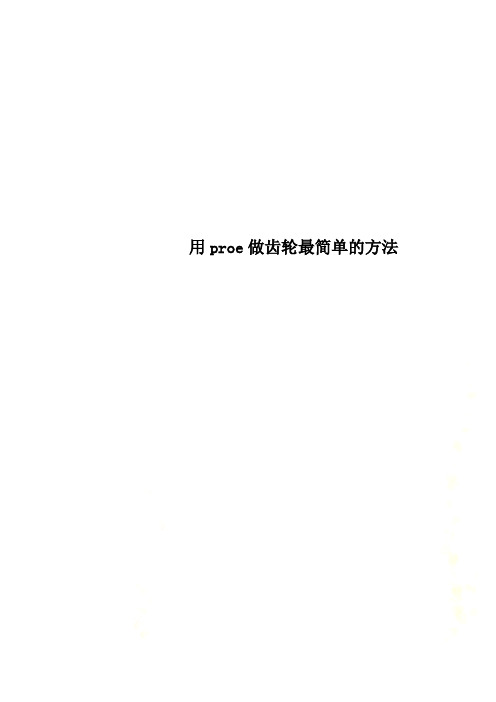
用proe做齿轮最简单的方法
用proe做齿轮最简单的方法
先用CAXA电做好了
做成了
这样的方法太快了
把图片保存下来,
选中画的图,鼠标右键,把图输出DWG/DXF到你指定的文件夹
用proe新建一个草绘,
把保存的齿轮外廓文件,用鼠标拖住扔到proe草绘框里面。
然后点击创建。
然后点击零件。确定
确定
看到插入的坐标是红色的
点击平面插入基准面 dtm1 2 3
点击齿轮外廓所在平面,草绘
使用齿轮外廓
确定
打对号
拉伸
ProE实例训练教程—齿轮类零件

Pro/E实例训练教程—齿轮类零件1. 圆柱齿轮(1)建立新零件。
单击系统工具栏新建按钮图标,输入零件名称chilun,选择“mmns-part-solid”模板。
(2)设置参数单击系统菜单栏中【工具】→【参数】,出现【参数】对话框,单击添加参数按钮,添加m、z、alpha三个参数,如图2-所示,单击【确定】。
图2- 设置参数图2-(3)添加关系单击系统菜单栏中【工具】→【关系】,出现【关系】对话框,在【关系】文本框中输入如图2-所示关系式。
(4)草绘基准曲线1)单击草绘基准曲线按钮,选择FRONT面为草绘平面,其余选择默认设置。
2)草绘三个同心圆如图2-所示,分别修改直径为d、da、df,系统弹出如图2-所示提示对话框,单击【是】。
图2- 草绘三个圆图2- 提示对话框(5)基准曲线1) 单击基准曲线按钮,系统打开【曲线选项】菜单管理器,如图2-所示,单击【从方程】→【完成】。
2) 在图形区单选择坐标系,在【设置坐标类型】菜单管理器中选择【柱坐标】,在记事本中输入如图2-所示的方程,单击【文件】→【保存】→【退出】。
3) 单击【曲线:从方程】对话框中【确定】。
创建齿轮渐开线,如图2-所示。
图2-【曲线选项】菜单管理器 图2- 记事本 图2- 渐开线(6)基准轴线1) 单击右边工具栏基准轴线按钮,在图形区选择TOP 面和RIGHT 面,过这两个面创建一条基准轴线A-1,如图2-所示。
图2- 基准轴线 图2- 基准点面板 图2- 创建基准点(7)基准点单击右边工具栏基准点按钮,系统打开基准点面板如图2-所示,在图形区选择分度圆和渐开线,过这两条线创建基准点PNT0,如图2-所示。
(8)基准面单击右边工具栏基准面按钮,在图形区点选步骤(6)创建的基准轴线A-1和步骤(7)创建的基准点PNT0,过这两个图元创建基准面DTM1,如图2-所示。
渐开线图2- 创建基准面DTM1 图2-复制基准面DTM2 图2- 镜像渐开线(9)复制基准面1)单击系统菜单栏中的【编辑】→【特征操作】,打开【特征】菜单。
PROE做齿轮运动仿真机构的详细过程
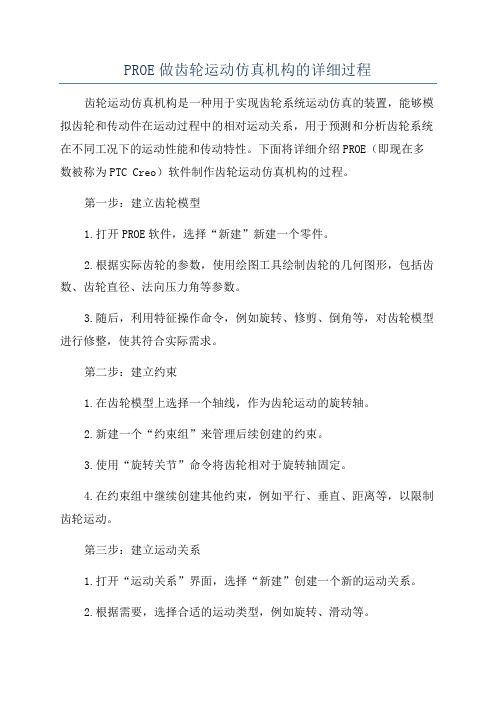
PROE做齿轮运动仿真机构的详细过程齿轮运动仿真机构是一种用于实现齿轮系统运动仿真的装置,能够模拟齿轮和传动件在运动过程中的相对运动关系,用于预测和分析齿轮系统在不同工况下的运动性能和传动特性。
下面将详细介绍PROE(即现在多数被称为PTC Creo)软件制作齿轮运动仿真机构的过程。
第一步:建立齿轮模型1.打开PROE软件,选择“新建”新建一个零件。
2.根据实际齿轮的参数,使用绘图工具绘制齿轮的几何图形,包括齿数、齿轮直径、法向压力角等参数。
3.随后,利用特征操作命令,例如旋转、修剪、倒角等,对齿轮模型进行修整,使其符合实际需求。
第二步:建立约束1.在齿轮模型上选择一个轴线,作为齿轮运动的旋转轴。
2.新建一个“约束组”来管理后续创建的约束。
3.使用“旋转关节”命令将齿轮相对于旋转轴固定。
4.在约束组中继续创建其他约束,例如平行、垂直、距离等,以限制齿轮运动。
第三步:建立运动关系1.打开“运动关系”界面,选择“新建”创建一个新的运动关系。
2.根据需要,选择合适的运动类型,例如旋转、滑动等。
3.选择齿轮和其他关联几何体,建立相应的运动关系。
4.设定齿轮的运动参数,例如角速度、角加速度等。
第四步:修改齿轮模型参数1.在齿轮模型中修改各种参数,例如齿数、齿宽、模数等。
2.运用“更新”功能可以实时更新齿轮模型的几何形状及尺寸。
第五步:运行仿真1.进入“运动仿真”界面,点击“运行”按钮开始仿真。
2.根据所建立的运动关系和约束,仿真系统会模拟齿轮的运动过程。
3.可以观察到齿轮与齿轮之间的相对运动、接触点位置等。
4.在仿真过程中可以调整参数,观察不同参数对齿轮运动的影响。
第六步:分析仿真结果1.在仿真过程中会生成大量的仿真数据,可以用于分析齿轮系统的运动性能。
2.可以查看齿轮之间的接触应力、摩擦力、扭矩等数据。
3.根据仿真结果评估齿轮系统的传动效率、功耗、噪声等特性。
第七步:优化设计1.根据分析结果,对齿轮系统进行优化设计。
proe齿轮标准件
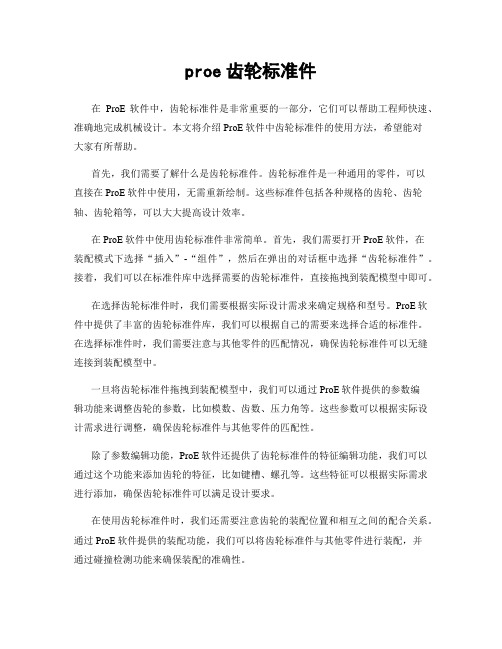
proe齿轮标准件在ProE软件中,齿轮标准件是非常重要的一部分,它们可以帮助工程师快速、准确地完成机械设计。
本文将介绍ProE软件中齿轮标准件的使用方法,希望能对大家有所帮助。
首先,我们需要了解什么是齿轮标准件。
齿轮标准件是一种通用的零件,可以直接在ProE软件中使用,无需重新绘制。
这些标准件包括各种规格的齿轮、齿轮轴、齿轮箱等,可以大大提高设计效率。
在ProE软件中使用齿轮标准件非常简单。
首先,我们需要打开ProE软件,在装配模式下选择“插入”-“组件”,然后在弹出的对话框中选择“齿轮标准件”。
接着,我们可以在标准件库中选择需要的齿轮标准件,直接拖拽到装配模型中即可。
在选择齿轮标准件时,我们需要根据实际设计需求来确定规格和型号。
ProE软件中提供了丰富的齿轮标准件库,我们可以根据自己的需要来选择合适的标准件。
在选择标准件时,我们需要注意与其他零件的匹配情况,确保齿轮标准件可以无缝连接到装配模型中。
一旦将齿轮标准件拖拽到装配模型中,我们可以通过ProE软件提供的参数编辑功能来调整齿轮的参数,比如模数、齿数、压力角等。
这些参数可以根据实际设计需求进行调整,确保齿轮标准件与其他零件的匹配性。
除了参数编辑功能,ProE软件还提供了齿轮标准件的特征编辑功能,我们可以通过这个功能来添加齿轮的特征,比如键槽、螺孔等。
这些特征可以根据实际需求进行添加,确保齿轮标准件可以满足设计要求。
在使用齿轮标准件时,我们还需要注意齿轮的装配位置和相互之间的配合关系。
通过ProE软件提供的装配功能,我们可以将齿轮标准件与其他零件进行装配,并通过碰撞检测功能来确保装配的准确性。
总之,ProE软件中的齿轮标准件是非常实用的工具,可以帮助工程师快速、准确地完成机械设计。
通过本文的介绍,希望大家能更加熟练地使用齿轮标准件,提高设计效率,实现更好的设计效果。
PROE齿轮教程

第十三步 去除齿面材料
选择“拉伸” 草绘,在front基准面上绘制圆速度sd0 选择菜单【工具】\【关系】,添加如下的关系: sd0=db-10
设置拉伸深度为5,去除材料
第十四步 去除另一面齿面材料
选择菜单【编辑】\【特征操作】 选择“复制”、“移动”、选择前面创建的特征、“平移”、“坐标 系”、”Z轴“、移动25
第七步 镜像渐开线
选择渐开线 选择菜单【编辑】\【镜像】 以基准面DTM2为镜像面
第八步 创建直径为da的宽度为30的圆柱体
选择“拉伸” 草绘,在front基准面上绘制直径为da的圆(可以使用
功能)
设置拉伸深度为30
第九步 倒角
将前面创建的圆柱体两边倒角2X2
第十步 创建第一个齿槽
改变参数Z和m
第十八步 创建斜齿轮
增加一个螺旋角 螺旋角参数方程 s=w*t
a=s*tan(b)*180/(r*pi) x=r*cos(a) y=r*sin(a) z=s r-基圆半径 w-齿宽
第十七步 创建轴孔
选择“拉伸” 草绘,在front基准面上绘制如图所示草绘 选择菜单【工具】\【关系】,添加如下的关系: sd0=df/3
设置拉伸深度为一侧为35,另一侧为5
第十八步 添加阵列参数
在模型树,点击阵列齿廓,在弹出的菜单上选择“编辑” 增加如图示三个关系 一个是齿数、一个是阵列时 选择的角度尺寸,一个是复制 时创建的角度尺寸
直齿轮设计
1 2 3 4 5 6 7 8 关系 参数 曲线 拉伸 倒角 拔模 阵列 复制
第一步 绘制基圆、分度圆、齿顶圆、齿根圆
草绘: 在Front基准面内绘制四个圆
结束,退出草绘
ProE_齿轮设计技巧02
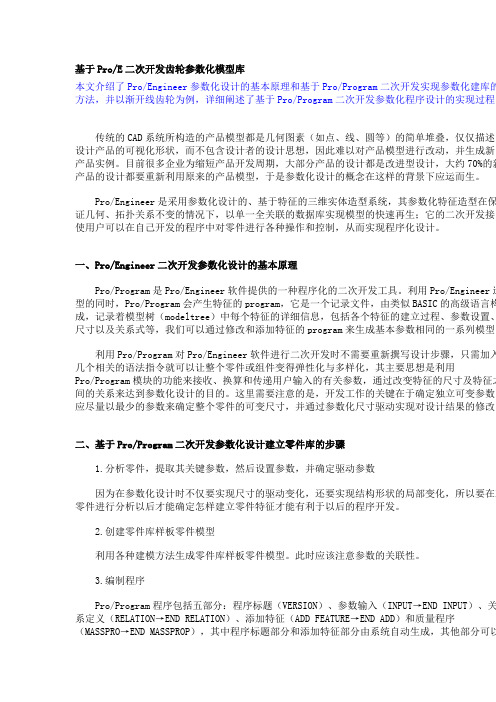
基于Pro/E二次开发齿轮参数化模型库本文介绍了Pro/Engineer参数化设计的基本原理和基于Pro/Program二次开发实现参数化建库的方法,并以渐开线齿轮为例,详细阐述了基于Pro/Program二次开发参数化程序设计的实现过程。
传统的CAD系统所构造的产品模型都是几何图素(如点、线、圆等)的简单堆叠,仅仅描述了设计产品的可视化形状,而不包含设计者的设计思想,因此难以对产品模型进行改动,并生成新的产品实例。
目前很多企业为缩短产品开发周期,大部分产品的设计都是改进型设计,大约70%的新产品的设计都要重新利用原来的产品模型,于是参数化设计的概念在这样的背景下应运而生。
Pro/Engineer是采用参数化设计的、基于特征的三维实体造型系统,其参数化特征造型在保证几何、拓扑关系不变的情况下,以单一全关联的数据库实现模型的快速再生;它的二次开发接口使用户可以在自己开发的程序中对零件进行各种操作和控制,从而实现程序化设计。
一、Pro/Engineer二次开发参数化设计的基本原理Pro/Program是Pro/Engineer软件提供的一种程序化的二次开发工具。
利用Pro/Engineer造型的同时,Pro/Program会产生特征的program,它是一个记录文件,由类似BASIC的高级语言构成,记录着模型树(modeltree)中每个特征的详细信息,包括各个特征的建立过程、参数设置、尺寸以及关系式等,我们可以通过修改和添加特征的program来生成基本参数相同的一系列模型。
利用Pro/Program对Pro/Engineer软件进行二次开发时不需要重新撰写设计步骤,只需加入几个相关的语法指令就可以让整个零件或组件变得弹性化与多样化,其主要思想是利用Pro/Program模块的功能来接收、换算和传递用户输入的有关参数,通过改变特征的尺寸及特征之间的关系来达到参数化设计的目的。
这里需要注意的是,开发工作的关键在于确定独立可变参数,应尽量以最少的参数来确定整个零件的可变尺寸,并通过参数化尺寸驱动实现对设计结果的修改。
proe画直齿轮关系式说明

proe画直齿轮关系式说明打开Pro/E软件并创建一个新的零件文件。
选择“File”菜单中的“New”选项,然后选择“Part”来创建新的零件文件。
接下来,通过绘制齿轮的几何形状来定义直齿轮的关系式。
在Pro/E中,可以使用多种方法绘制齿轮,如使用草图、实体建模等。
这里我们以草图的方式绘制齿轮形状为例。
在Pro/E的模型界面中,选择“Sketch”菜单中的“Create”选项,然后选择“Datum Plane”来创建一个基准平面。
这个基准平面将用于绘制齿轮的草图。
在创建基准平面后,选择“Sketch”菜单中的“Create”选项,然后选择“Sketch”来创建一个新的草图。
在这个草图中,我们将绘制齿轮的几何形状。
在草图中,可以使用各种绘图工具来绘制齿轮的几何形状。
例如,可以使用“Line”工具绘制齿轮的齿廓,使用“Circle”工具绘制齿轮的齿根等。
绘制齿轮的几何形状时,需要注意齿轮的齿数、齿宽等参数。
在绘制齿轮的几何形状后,可以使用Pro/E提供的参数化工具来设置齿轮的参数。
参数化工具可以将齿数、齿宽等参数与齿轮的几何形状关联起来,从而定义齿轮的关系式。
在Pro/E中,可以通过选择“Tools”菜单中的“Relations”选项来打开参数关系式编辑器。
在参数关系式编辑器中,可以定义齿轮的关系式,如齿轮的齿数与齿宽的关系、齿轮的模数与齿数的关系等。
在参数关系式编辑器中,可以使用Pro/E提供的函数和操作符来定义齿轮的关系式。
例如,可以使用“=”操作符将齿轮的齿数与齿宽的关系定义为一个等式,如“齿数 = 齿宽* 2”。
在定义齿轮的关系式后,可以通过选择“File”菜单中的“Save”选项来保存齿轮的关系式。
齿轮的关系式将被保存在一个文件中,以便以后使用。
通过以上步骤,我们可以利用Pro/E软件绘制直齿轮的关系式。
在绘制齿轮的过程中,需要注意齿数、齿宽等参数的设置,以及参数关系式的定义。
通过合理地设置参数和定义关系式,可以实现直齿轮的几何形状与参数之间的关联,从而更加方便地进行设计和修改。
齿轮ProE参数化建模
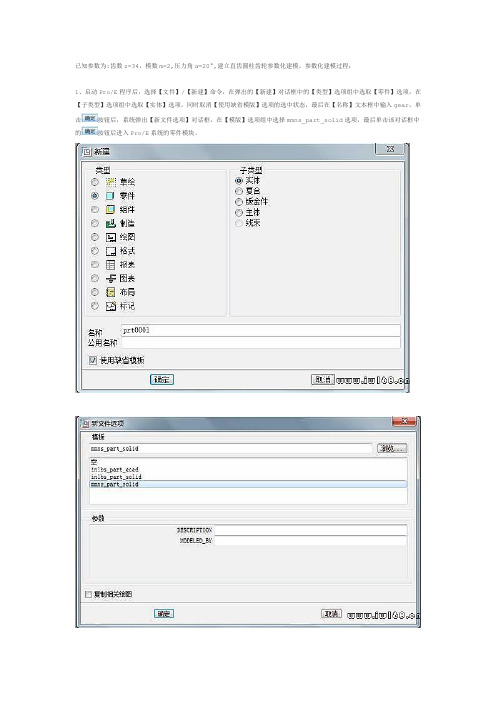
已知参数为:齿数z=34,模数m=2,压力角α=20°,建立直齿圆柱齿轮参数化建模。
参数化建模过程:1、启动Pro/E程序后,选择【文件】/【新建】命令,在弹出的【新建】对话框中的【类型】选项组中选取【零件】选项,在【子类型】选项组中选取【实体】选项,同时取消【使用缺省模版】选项的选中状态,最后在【名称】文本框中输入gear,单击按钮后,系统弹出【新文件选项】对话框,在【模版】选项组中选择mmns_part_solid选项,最后单击该对话框中的按钮后进入Pro/E系统的零件模块。
2、设置尺寸参数单击菜单栏【工具】在下拉菜单单击【参数】,在【参数】对话框中添加尺寸的各个参数,如下图所示3、设置关系参数在主菜单上依次单击“工具” →“关系”,系统弹出“关系”对话框,并在“关系”对话框内输入齿轮的分度圆直径关系、基圆直径关系、齿根圆直径关系和齿顶圆直径关系,如下图所示:4、绘制齿轮基本圆(1)在工具栏内单击按钮,系统弹出“草绘”对话框。
选择“FRONT”面作为草绘平面,选取“RIGHT”面作为参考平面,参考方向为向“左”,如图2-1所示。
单击【草绘】进入草绘环境。
(2)在绘图区以绘图提供的原点为圆心,绘制四个同心圆,并且标注圆的直径尺寸。
在工具栏内单击按钮,完成草图的绘制,如下图所示:(3)在主菜单上依次单击“工具” →“关系”,系统弹出“关系”对话框。
在“关系”对话框中输入尺寸关系,通过该关系创建的圆即分别为分度圆、齿顶圆、齿根圆、基圆。
(4)在【关系】对话框中单击确定按钮,系统自动根据设定的参数和关系式再生模型并生成新的基本尺寸。
最终生成如下图所示的标准齿轮基本圆。
5、创建齿轮轮廓线在右工具箱中单击“基准曲线”按钮打开【曲线选项】菜单,在该菜单中选择【从方程】选项,然后选取【完成】选项。
系统提示选取坐标系,在模型树窗口中选择当前的坐标系,然后在【设置坐标类型】菜单中选择【笛卡尔】选项。
系统打开一个记事本编辑器。
Proe齿轮建模详细图文教程

第三章 Pro E3.1简介Pro/Engineer操作软件是美国参数技术公司(PTC)旗下的CAD/CAM/CAE一体化的三维软件。
Pro/Engineer软件以参数化著称,是参数化技术的最早应用者,在目前的三维造型软件领域中占有着重要地位,Pro/Engineer作为当今世界机械CAD/CAE/CAM领域的新标准而得到业界的认可和推广。
是现今主流的CAD/CAM/CAE软件之一,特别是在国内产品设计领域占据重要位置。
Pro/Engineer和WildFire是PTC官方使用的软件名称,但在中国用户所使用的名称中,并存着多个说法,比如ProE、Pro/E、破衣、野火、WildFire、proe3.0、proe4.0等等都是指Pro/Engineer软件。
Pro/E第一个提出了参数化设计的概念,并且采用了单一数据库来解决特征的相关性问题。
另外,它采用模块化方式,用户可以根据自身的需要进行选择,而不必安装所有模块。
Pro/E的基于特征方式,能够将设计至生产全过程集成到一起,实现并行工程设计。
它不但可以应用于工作站,而且也可以应用到单机上。
Pro/E采用了模块方式,可以分别进行草图绘制、零件制作、装配设计、钣金设计、加工处理等,保证用户可以按照自己的需要进行选择使用。
1.参数化设计,相对于产品而言,我们可以把它看成几何模型,而无论多么复杂的几何模型,都可以分解成有限数量的构成特征,而每一种构成特征,都可以用有限的参数完全约束,这就是参数化的基本概念。
2.基于特征建模Pro/E是基于特征的实体模型化系统,工程设计人员采用具有智能特性的基于特征的功能去生成模型,如腔、壳、倒角及圆角,您可以随意勾画草图,轻易改变模型。
这一功能特性给工程设计者提供了在设计上从未有过的简易和灵活。
3.单一数据库(全相关)Pro/Engineer是建立在统一基层上的数据库上,不象一些传统的CAD/CAM系统建立在多个数据库上。
proE兴趣教学之~齿轮设计

项目7 齿轮设计齿轮主要参数:齿数Z模数m压力角a=20°分度圆直径d=mZ齿顶园直径da=m(Z+2)齿根园直径df=m(Z-2.5)基园直径db=mZcos20齿形曲线方程L=pi*(base_diam/2)*(60*t)/180x=(base_diam/2)*cos(60*t)+L*sin(60*t) y=(base_diam/2)*sin(60*t)-L*cos(60*t) z=01、新建零件文件GEAR。
2、添加齿轮模数和齿数参数(m、z)。
(1)点击主菜单找中的“文件”→“属性”,弹出“模型属性”窗口,点击“关系、参数和实例”中的“参数”项右侧的“更改”,弹出“参数”窗口。
(2)点击窗口中的图标,输入参数名称,修改参数类型,并设置合适的参数值。
3、绘制曲线:在FRONT面上绘制一个直径为30的园,并通过属性修改园的线型为控制线:_L_L (点划线),颜色为加亮_辅助(灰色),重新命名为PITCH_CURVE。
同样操作绘制直径为32的OUTER_CURVE(不必修改线型和颜色)、直径为27.5的INNER_CURVE(不必修改线型和颜色)和直径为28.19的BASE_CURVE(修改为双点划线,隐藏线颜色)。
4、修改尺寸名称,并添加关系。
(1)在模型树中点击PITCH_CURVE曲线(分度园),按下鼠标右键,选择快捷命令“编辑”。
(2)在图形中点取园的直径尺寸30,按下鼠标右键,选择快捷命令“属性”,弹出“尺寸属性”窗口,在“名称”栏中输入新的尺寸名称为“pitch_diam”,点击“确定”。
(3)点击主菜单栏中的“工具”→“关系”,弹出关系定义窗口,输入关系pitch_diam=m*z。
(4)同样操作修改OUTER_CURVE(齿顶园)直径尺寸名称为outer_diam,添加关系为outer_diam=pitch_diam+2*m;修改INNER_CURVE(齿根园)直径尺寸名称为inner_diam,添加关系为inner_diam=pitch_diam-1.25*2*m;修改BASE_CURVE(基园)直径尺寸名称为base_diam,添加关系为base_diam=pitch_diam*cos(20)。
proe0齿轮标准库

proe0齿轮标准库在ProE软件中,齿轮设计是非常常见的工作,而齿轮的标准库则是设计中必不可少的一部分。
齿轮标准库中包含了各种常用的齿轮型号和参数,可以大大提高设计的效率和准确性。
接下来,我们将详细介绍如何在ProE软件中使用齿轮标准库。
首先,打开ProE软件,在“文件”菜单中选择“新建”,新建一个零件文件。
然后在“应用”菜单中选择“齿轮”,在弹出的对话框中选择“标准库”。
在标准库中,可以选择各种不同类型的齿轮,包括圆柱齿轮、斜齿轮、锥齿轮等。
选择合适的齿轮类型后,可以进一步选择具体的齿轮型号和参数。
在选择完毕后,点击“确定”按钮,即可将所选的齿轮插入到当前零件文件中。
在插入齿轮后,可以通过“编辑定义”命令对齿轮的参数进行进一步调整。
在弹出的对话框中,可以修改齿轮的模数、齿数、压力角等参数,以满足实际设计的需求。
通过标准库中提供的各种参数选项,可以快速、准确地设计出符合要求的齿轮零件。
除了插入单个齿轮外,ProE软件还提供了批量插入齿轮的功能。
在“应用”菜单中选择“齿轮”,然后选择“批量插入”,在弹出的对话框中可以选择多个齿轮型号和参数,然后一次性将它们插入到当前零件文件中。
这样可以大大提高设计的效率,特别是在需要设计大量齿轮的情况下。
在使用齿轮标准库时,还需要注意一些常见的设计规范。
例如,在选择齿轮型号和参数时,需要根据实际工作条件和传动比来进行合理的选择。
另外,在设计齿轮传动时,还需要考虑齿轮的啮合、传动效率、噪声等问题,以确保设计的可靠性和稳定性。
总之,齿轮标准库是ProE软件中非常重要的一部分,它可以帮助设计人员快速、准确地完成齿轮设计工作。
通过合理地使用齿轮标准库,可以大大提高设计效率,减少设计错误,提高设计质量。
希望本文介绍的内容对大家在ProE软件中使用齿轮标准库有所帮助。
proe标准齿轮库
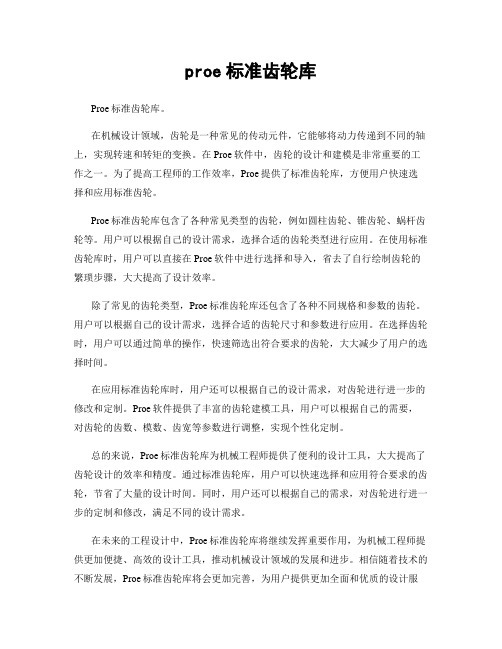
proe标准齿轮库Proe标准齿轮库。
在机械设计领域,齿轮是一种常见的传动元件,它能够将动力传递到不同的轴上,实现转速和转矩的变换。
在Proe软件中,齿轮的设计和建模是非常重要的工作之一。
为了提高工程师的工作效率,Proe提供了标准齿轮库,方便用户快速选择和应用标准齿轮。
Proe标准齿轮库包含了各种常见类型的齿轮,例如圆柱齿轮、锥齿轮、蜗杆齿轮等。
用户可以根据自己的设计需求,选择合适的齿轮类型进行应用。
在使用标准齿轮库时,用户可以直接在Proe软件中进行选择和导入,省去了自行绘制齿轮的繁琐步骤,大大提高了设计效率。
除了常见的齿轮类型,Proe标准齿轮库还包含了各种不同规格和参数的齿轮。
用户可以根据自己的设计需求,选择合适的齿轮尺寸和参数进行应用。
在选择齿轮时,用户可以通过简单的操作,快速筛选出符合要求的齿轮,大大减少了用户的选择时间。
在应用标准齿轮库时,用户还可以根据自己的设计需求,对齿轮进行进一步的修改和定制。
Proe软件提供了丰富的齿轮建模工具,用户可以根据自己的需要,对齿轮的齿数、模数、齿宽等参数进行调整,实现个性化定制。
总的来说,Proe标准齿轮库为机械工程师提供了便利的设计工具,大大提高了齿轮设计的效率和精度。
通过标准齿轮库,用户可以快速选择和应用符合要求的齿轮,节省了大量的设计时间。
同时,用户还可以根据自己的需求,对齿轮进行进一步的定制和修改,满足不同的设计需求。
在未来的工程设计中,Proe标准齿轮库将继续发挥重要作用,为机械工程师提供更加便捷、高效的设计工具,推动机械设计领域的发展和进步。
相信随着技术的不断发展,Proe标准齿轮库将会更加完善,为用户提供更加全面和优质的设计服务。
Proe标准齿轮库的应用,将成为机械设计领域的重要趋势,为用户带来更多的便利和惊喜。
Proe标准齿轮库的发展,必将推动机械设计领域的创新和进步,为用户带来更加优质的设计体验。
通过以上介绍,我们可以清晰地了解到Proe标准齿轮库的重要性和应用价值。
proe0标准齿轮库

proe0标准齿轮库Proe0标准齿轮库。
在机械设计领域,齿轮是一种非常常见的零部件,它被广泛应用于各种机械传动系统中。
在Proe0软件中,齿轮的设计和建模是一个非常重要的环节,而标准齿轮库的运用可以极大地提高工程师的工作效率和设计质量。
Proe0标准齿轮库是一套预先设计好的齿轮模型,其中包括了各种不同类型和规格的齿轮。
工程师可以直接在自己的设计中引用这些标准齿轮模型,而不需要从头开始进行建模,这不仅可以节省大量的时间,还可以避免由于建模错误导致的设计问题。
在使用Proe0标准齿轮库时,首先需要明确自己设计中所需要的齿轮类型和规格,然后在库中选择合适的齿轮模型进行引用。
在引用后,工程师可以根据自己的设计需求对齿轮模型进行进一步的修改和调整,以确保其与整体设计的匹配性。
除了提高工作效率外,Proe0标准齿轮库还可以帮助工程师在设计中避免一些常见的错误。
由于库中的齿轮模型经过了严格的设计和验证,因此其质量和性能是可以得到保证的。
工程师在使用这些标准齿轮模型时,可以更加放心地进行设计,而不必担心齿轮本身的质量和性能问题。
另外,Proe0标准齿轮库还可以帮助工程师在设计中更加注重于创新和差异化。
通过使用标准齿轮模型,工程师可以将更多的精力和时间放在整体设计的创新上,而不必过多地关注齿轮本身的细节。
这可以帮助工程师设计出更加具有竞争力和差异化的产品,从而在市场中获得更大的优势。
总的来说,Proe0标准齿轮库是一个非常实用的工具,它可以帮助工程师提高工作效率,避免设计错误,注重创新和差异化。
因此,在使用Proe0软件进行齿轮设计时,工程师们应该充分利用这一工具,以更好地完成设计任务,提高产品质量,满足市场需求。
Proe0标准齿轮库的引入,将为齿轮设计工程师带来更多的便利和效益。
